Outlook for iOS TestFlight中提供的S / MIME功能
申请TestFlight
http://aka.ms/outlookinsiders
当前版本(2019-07-02——)注册了testflight后,outlook for ios能使用S/MIME功能
部署S / MIME证书
目前iOS只能手动安装,将来能实现自动安装功能。
手动安装是将证书作为附件发到自己邮箱里,然后将附件中的证书导入到系统中
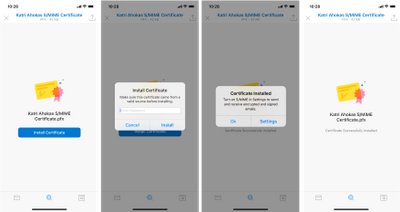
用户可以导出自己的证书并使用Outlook桌面将其邮寄给自己:
1. 打开已针对S / MIME配置的 Outlook 2013,2016或2019
2. 单击文件 - > 选项 - > 信任中心 - > 信任中心设置
3. 单击邮件安全性
4. 在Digital ID下单击Import / Export
5. 单击“ 将您的数字标识导出到文件”
6. 单击“ 选择”并选择正确的证书
7. 单击“ 浏览”并选择要保存文件的位置
8. 填写密码,然后单击“确定”
9. 创建新电子邮件并附加导出的PFX文件。发送电子邮件给自己。
PS:导出时候注意记住设置的pfx文件密码
在应用程序中启用S / MIME
必须为Outlook for iOS和Android启用S / MIME才能查看或创建与S / MIME相关的内容。
最终用户需要通过访问其帐户设置,点击安全性以及点击默认情况下关闭的S / MIME控件来手动启用S / MIME功能。
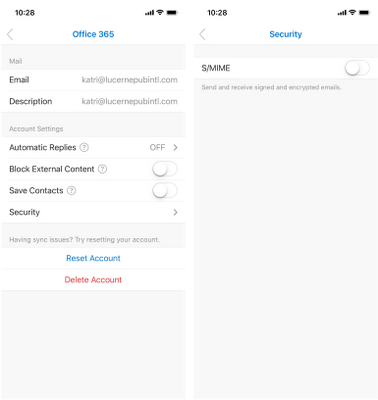
PS:适用于iOS和Android的Outlook将支持IT管理员在将来的版本中通过针对已注册设备的常规应用配置来管理S / MIME设置。
使用和创建S / MIME消息
安装证书并在应用程序中启用S / MIME后,用户可以读取与S / MIME相关的内容并使用S / MIME证书进行撰写。
在邮件视图中,用户可以查看S / MIME签名或加密的邮件。此外,用户可以点击S / MIME状态栏以查看有关邮件的S / MIME状态的更多信息。
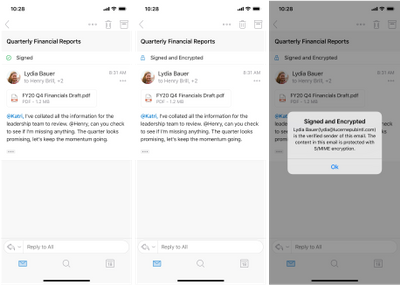
用户可以通过点击S / MIME状态栏来安装发件人的公共证书密钥。证书将安装在用户的设备上,特别是在iOS中的Microsoft发布者钥匙串中。
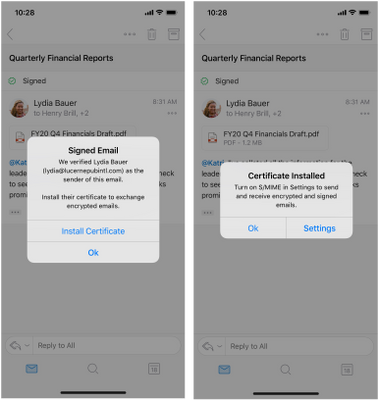
在Outlook for iOS和Android中编写电子邮件时,发件人可以选择加密和/或签名邮件(签名邮件是明文签名的)。通过点击椭圆并点击Sign and Encrypt,可以显示各种S / MIME选项。假设发件人具有有效证书,选择S / MIME选项可在电子邮件发送时(草稿未签名或加密)启用相应的操作。
PS:为了撰写加密邮件,目标收件人的公共证书密钥必须在全局地址列表中可用或存储在本地设备上。为了撰写签名邮件,发件人的私人证书密钥必须在设备上可用。
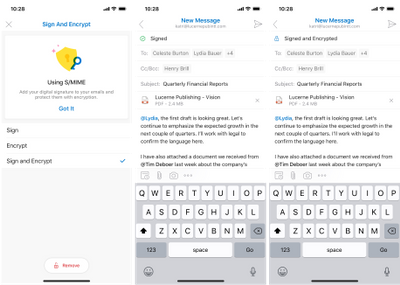
Outlook for Outlook将在发送加密邮件之前评估所有收件人,并确认每个收件人都存在有效的公共证书密钥。首先检查全局地址列表; 如果全局地址列表(GAL)中不存在收件人的证书,Outlook将查询iOS中的Microsoft发布者密钥链以查找收件人的公共证书密钥。对于没有公共证书密钥(或无效密钥)的收件人,Outlook将提示删除它们。除非加密选项在合成期间被发件人禁用,否则不会将邮件未加密地发送给任何收件人。